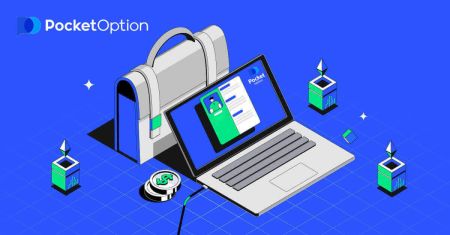Pocket Option Pag-download - Pocket Option Cebuano - Pocket Option Philippines
Kini nga giya naggiya kanimo sa proseso sa pag-download ug pag-install sa Pocket Option nga aplikasyon sa imong laptop o PC.
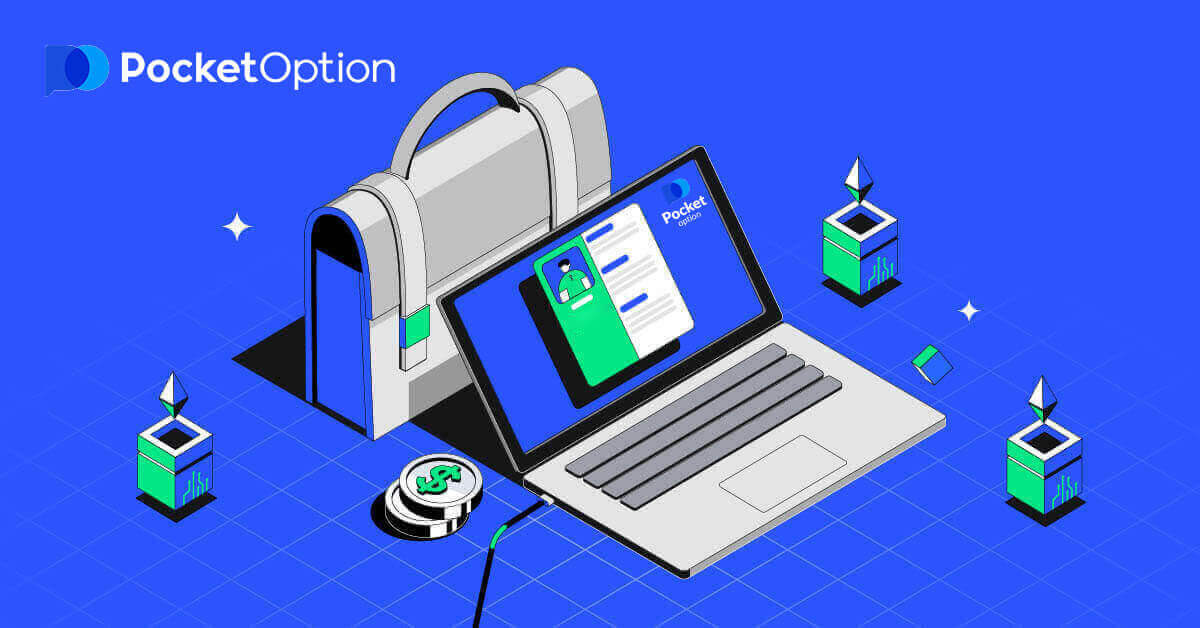
Unsaon Pag-download ug Pag-instalar sa Pocket Option App sa Laptop/PC
Ang Desktop app sa trading platform parehas ra sa web nga bersyon niini. Tungod niini, wala’y mga problema sa pagnegosyo ug pagbalhin sa mga pondo. I-download ang opisyal nga Pocket Option app dinhi sa imong Laptop/PC.
Kuhaa ang Pocket Option App
Human sa malampuson nga pag-download, sunda kini nga mga lakang aron ma-install kini sa imong Laptop/PC:
1. Pangitaa ug pag-double click ang PocketOptionSetup.msi file. (Kini kasagaran anaa sa imong Downloads folder.)
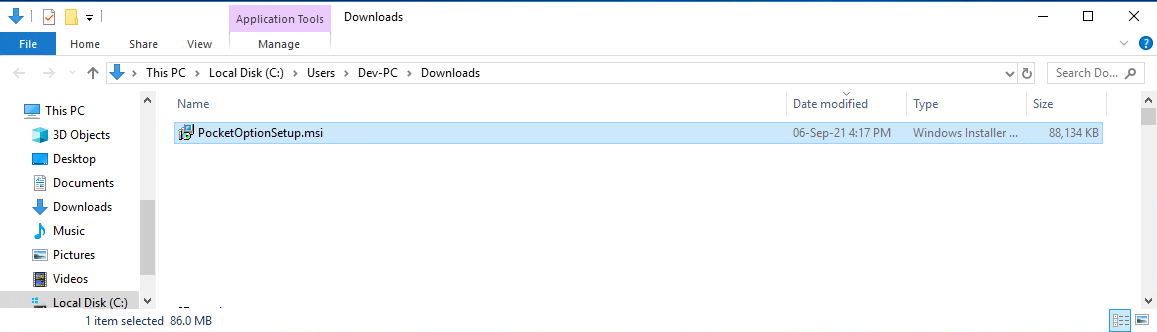
2. Usa ka dialog box ang makita. Sunda ang mga panudlo aron ma-install ang software.
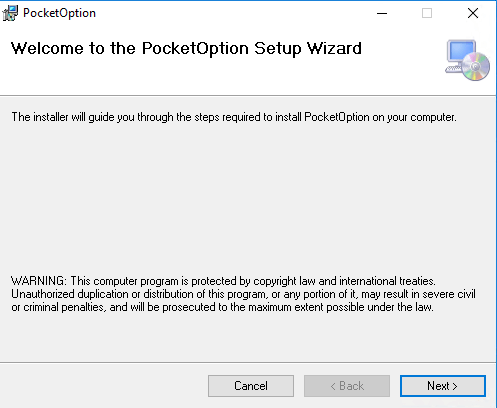
3. Ang software i-install. Mahimo nimong ablihan ang aplikasyon (Kasagaran anaa kini sa imong desktop screen.)
Human sa Pagdagan niini. Dad-on ka niini sa panid sa demo trading . I-klik ang "PAGPADAYON NGA DEMO TRADING" aron magsugod sa pagnegosyo nga adunay $10,000 sa Demo Account


Aron makapadayon sa paggamit sa account, i-save ang mga resulta sa trading ug mahimong ibaligya sa tinuod nga account. I-klik ang "REGISTRATION" para maghimo ug Pocket Option account. 
Adunay tulo ka magamit nga kapilian: pag-sign up gamit ang imong email address, Facebook account o Google account sama sa ubos . Ang kinahanglan nimo mao ang pagpili sa bisan unsang angay nga pamaagi ug paghimo usa ka password.
Unsaon Pagparehistro gamit ang Email
1. Mahimo kang magpalista alang sa usa ka account sa plataporma pinaagi sa pag-klik sa “ Registration ” nga buton sa ubos sa wala nga suok. 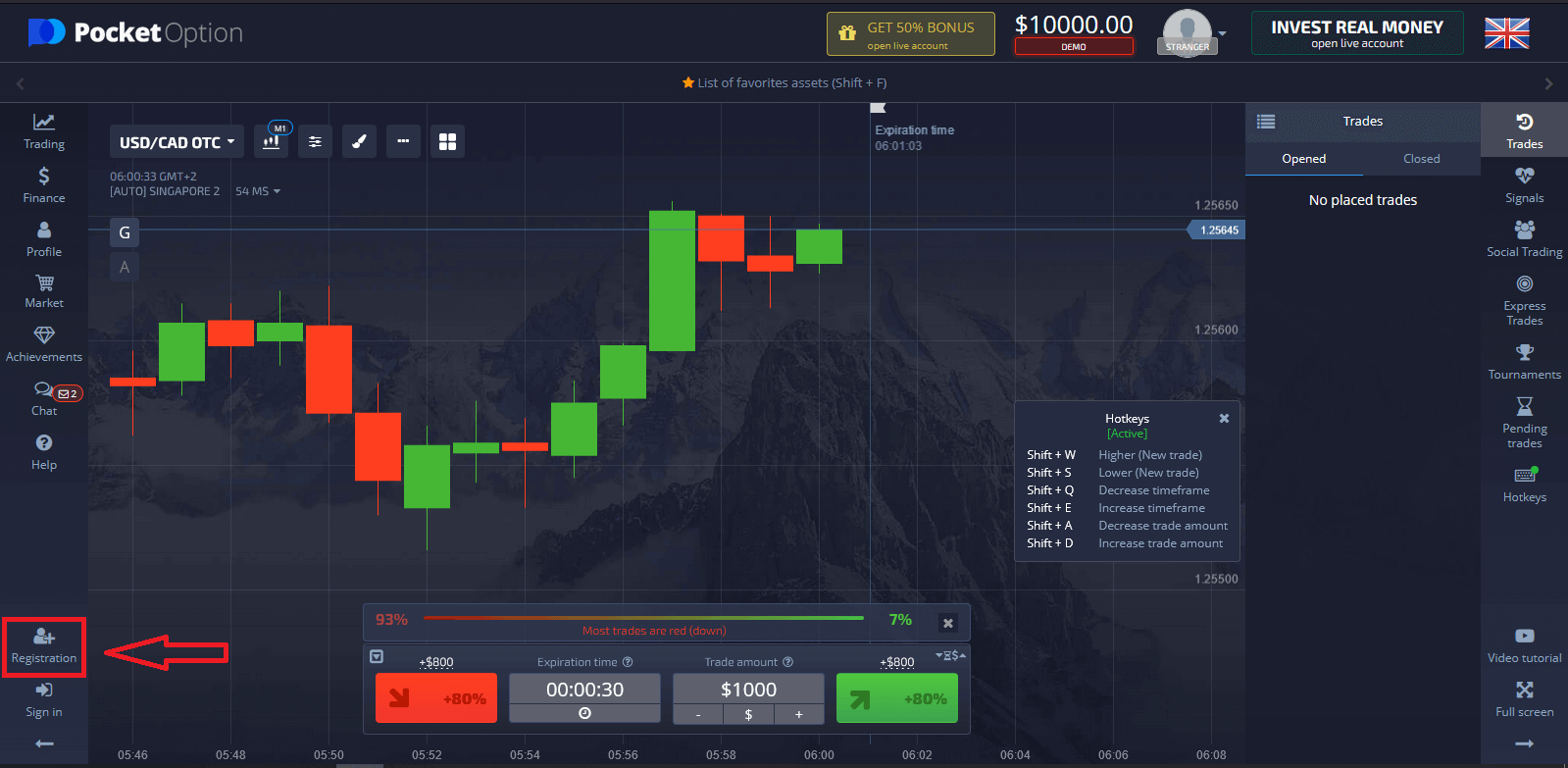
O i-klik ang " Pagrehistro " nga buton sa taas nga tuo nga suok.
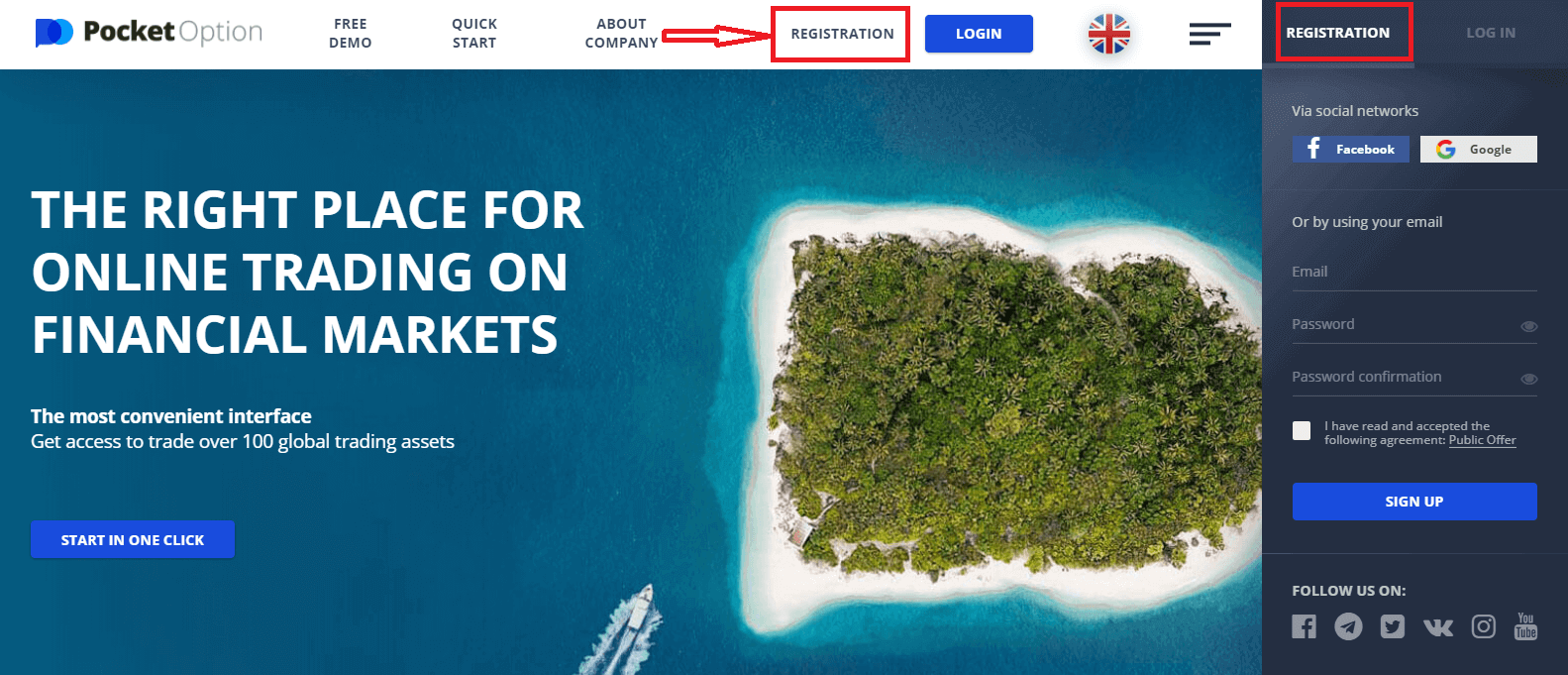
2. Sa pag-sign-up kinahanglan nimo nga pun-on ang gikinahanglan nga impormasyon ug i-klik ang "SIGN UP"
- Pagsulod ug balido nga email address.
- Paghimo og lig-on nga password.
- Basaha ang kasabutan ug susiha kini
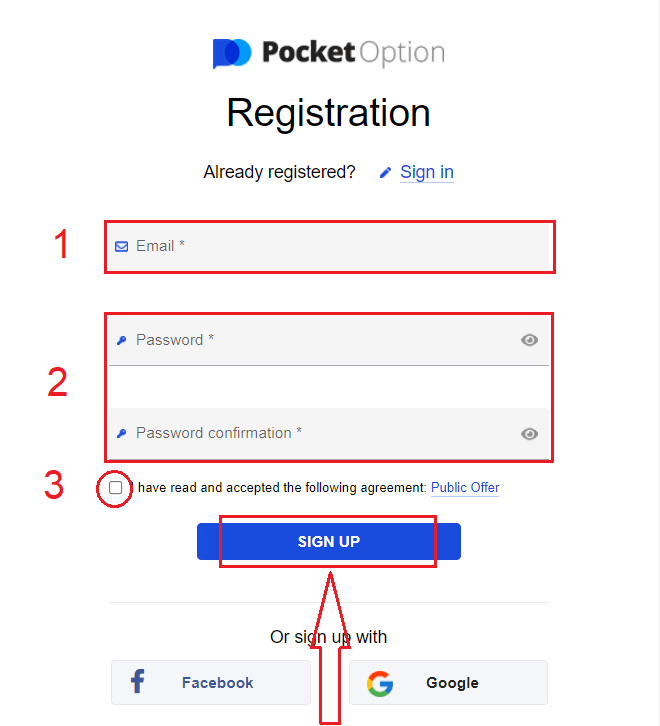
Sa katapusan, imong ma-access ang imong email , Pocket Option magpadala kanimo ug confirmation mail . I-klik ang link sa maong mail aron ma-activate ang imong account. Busa, mahuman nimo ang pagparehistro ug pagpaaktibo sa imong account.
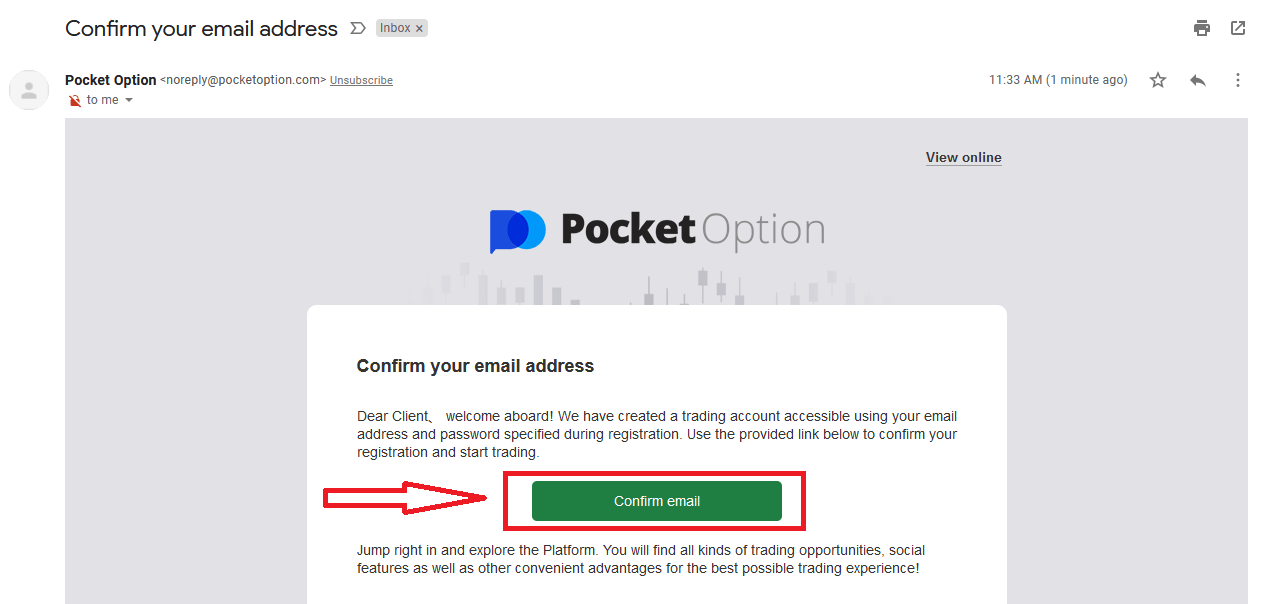
Pahalipay! Malampuson ka nga narehistro ug ang imong email napamatud-an.
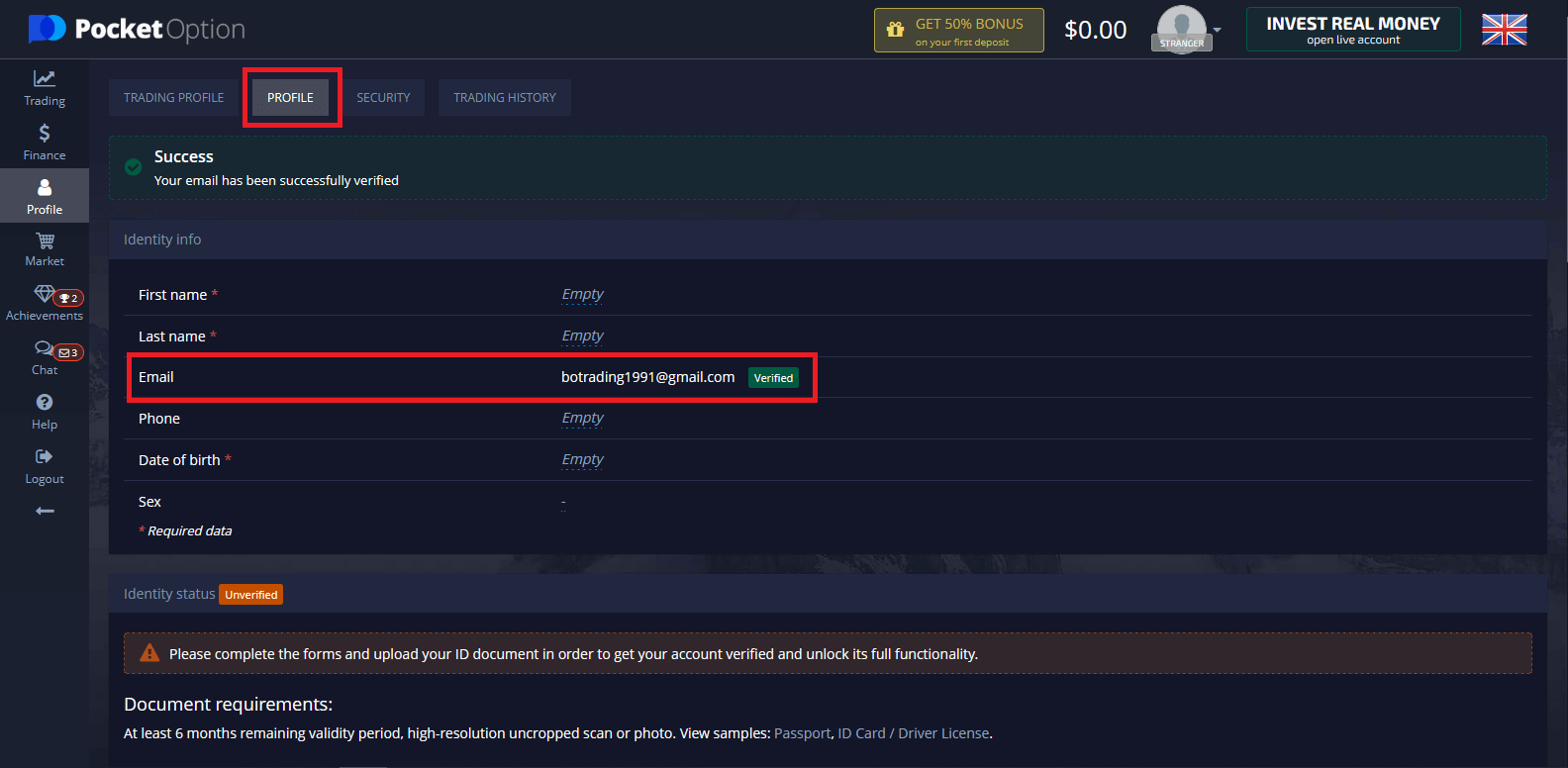
Kung gusto nimong gamiton ang Demo Account, i-klik ang "Trading" ug "Quick Trading Demo Account"
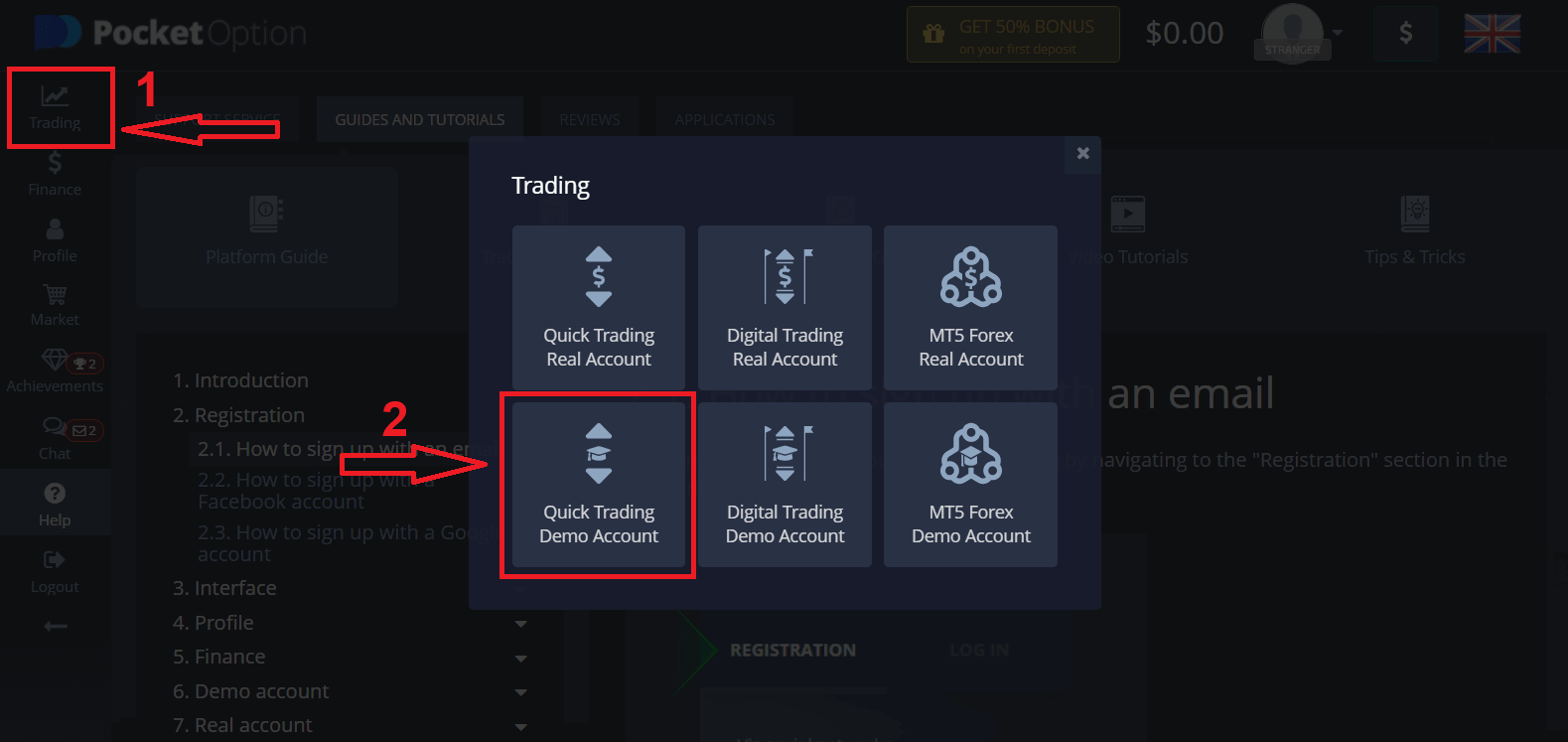
I-klik ang "PAGPADAYON NGA DEMO TRADING"
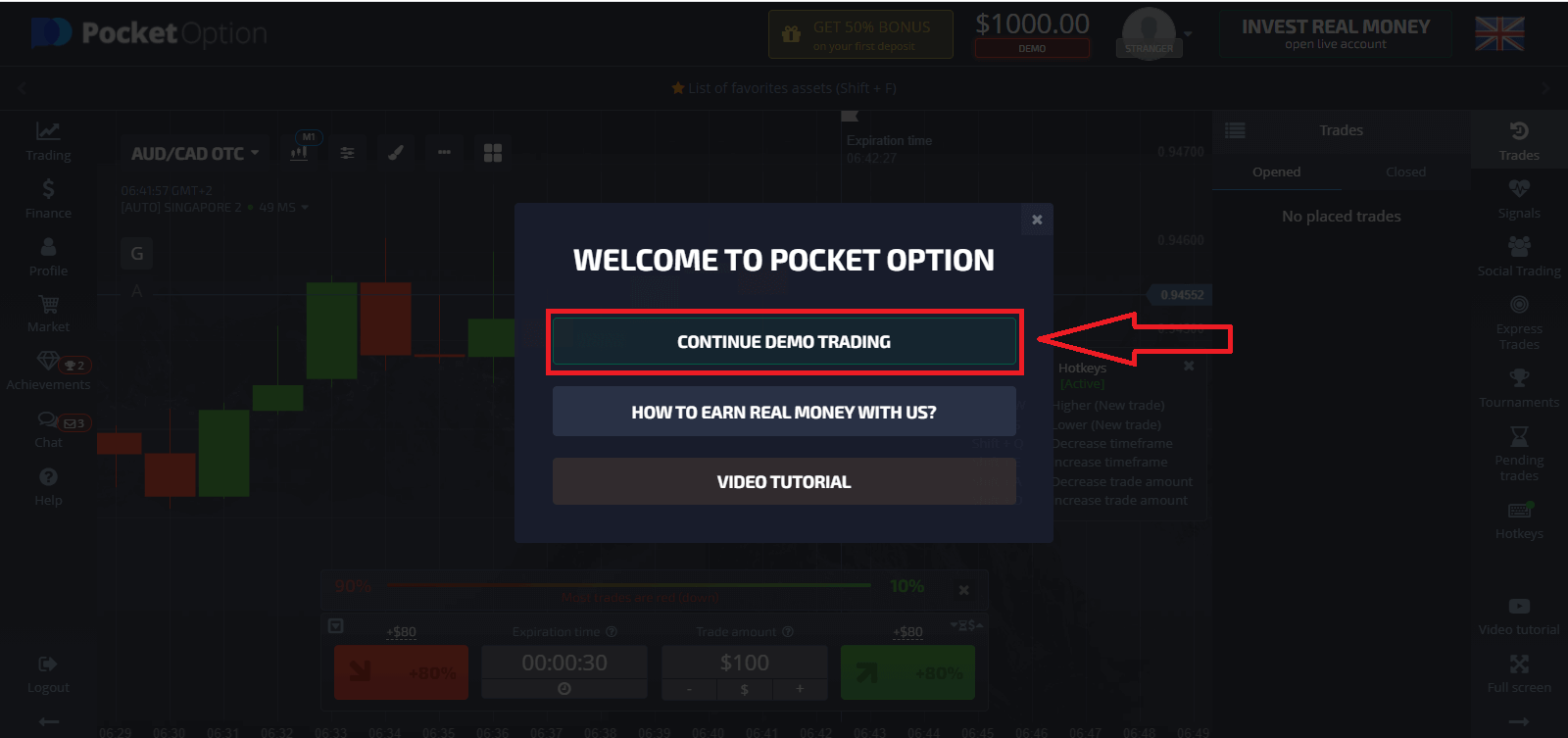
Karon mahimo ka nang magsugod sa pagnegosyo. Adunay ka $1,000 sa Demo Account, mahimo ka usab magbaligya sa usa ka tinuud nga account pagkahuman sa pagdeposito.
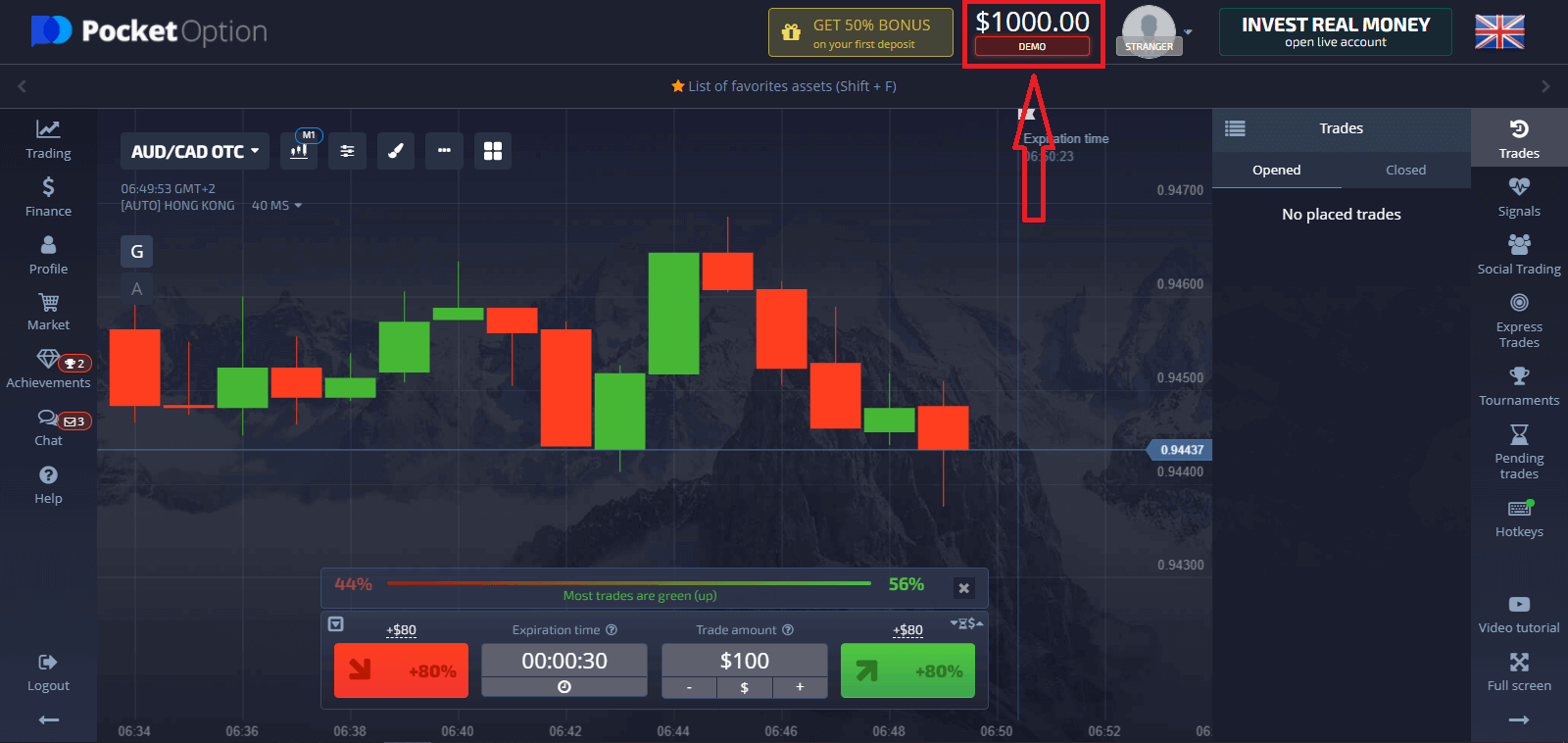
Kung gusto nimo gamiton ang Real Account, i-klik ang "Trading" ug "Quick Trading Real Account"
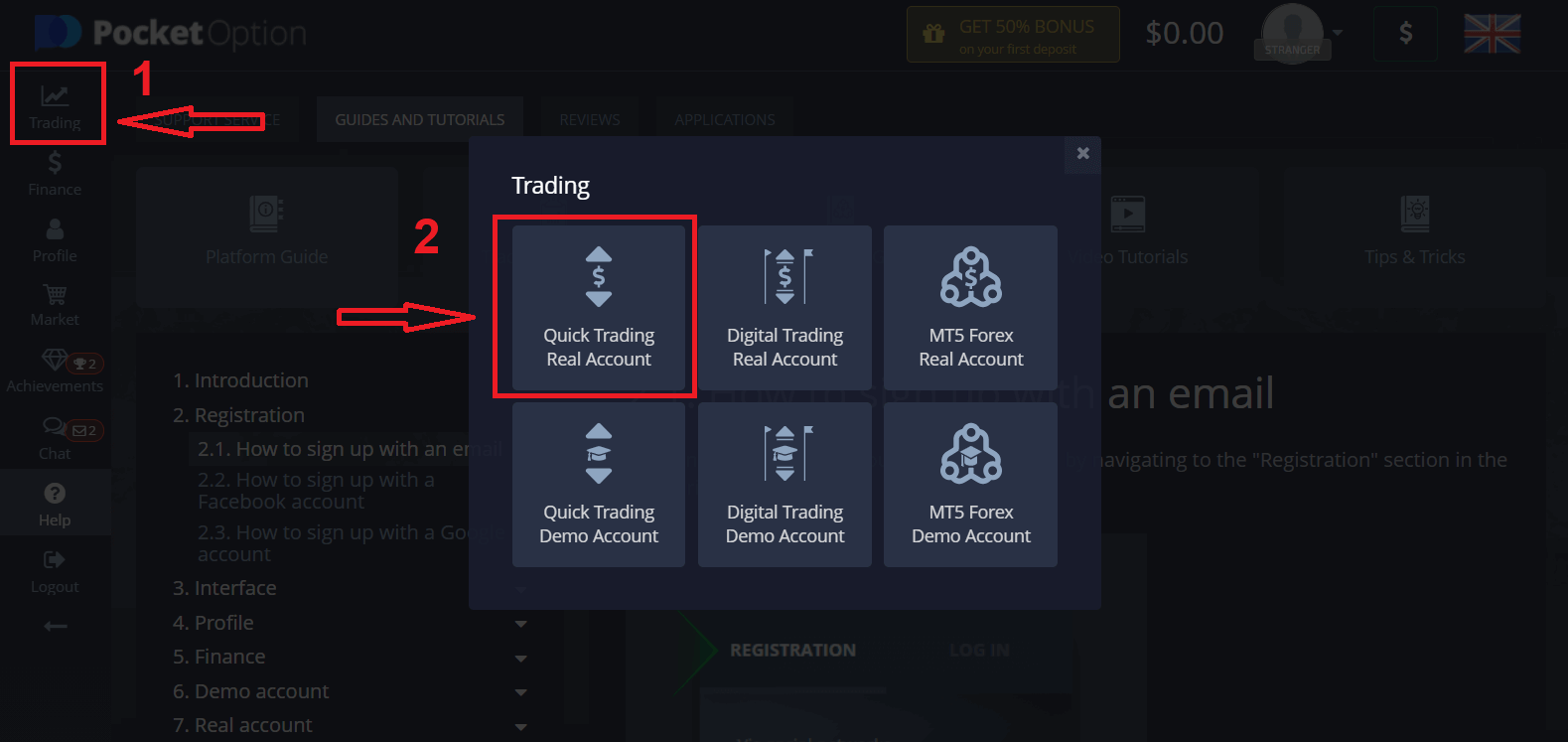
Aron magsugod sa Live trading kinahanglan ka nga maghimo usa ka pamuhunan sa imong account (Minimum nga kantidad sa pagpamuhunan mao ang $10).
Giunsa paghimo ang usa ka Deposit sa Pocket Option
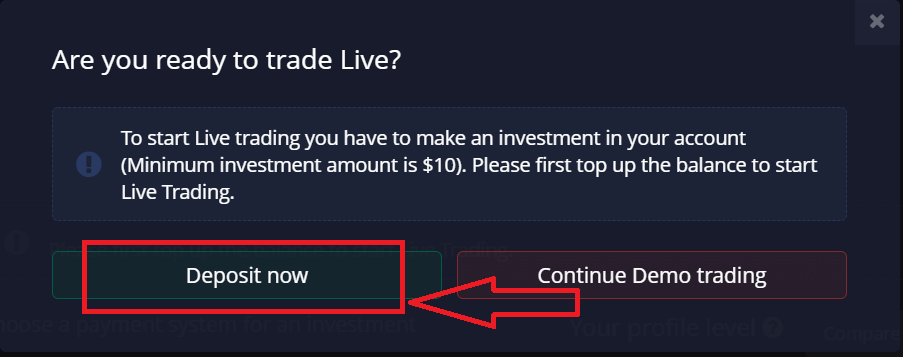
Unsaon Pagparehistro gamit ang Google Account
1. Aron magpalista gamit ang Google account, i-klik ang katugbang nga buton sa porma sa pagparehistro. 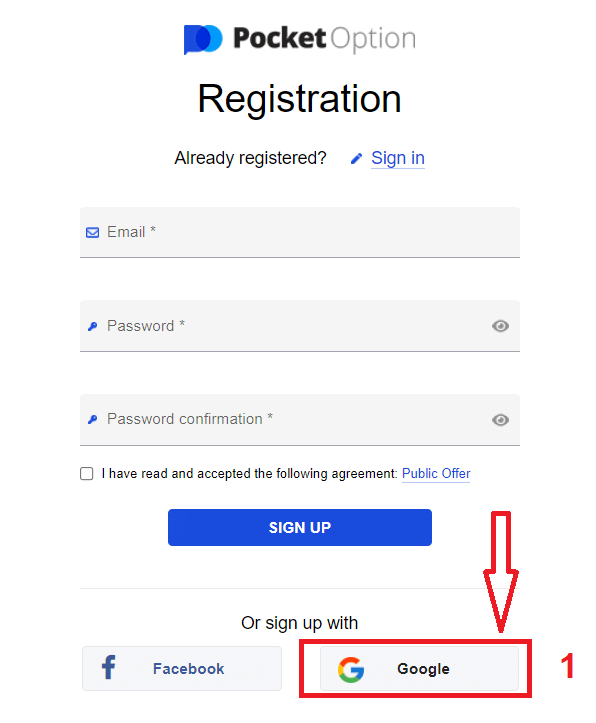
2. Sa bag-ong giablihan nga bintana isulod ang imong numero sa telepono o email ug i-klik ang "Next".
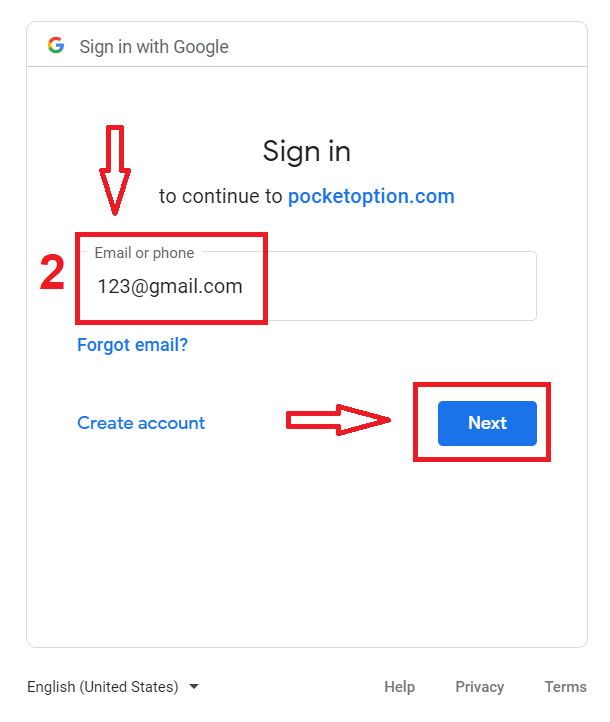
3. Dayon isulod ang password para sa imong Google account ug i-klik ang "Next".
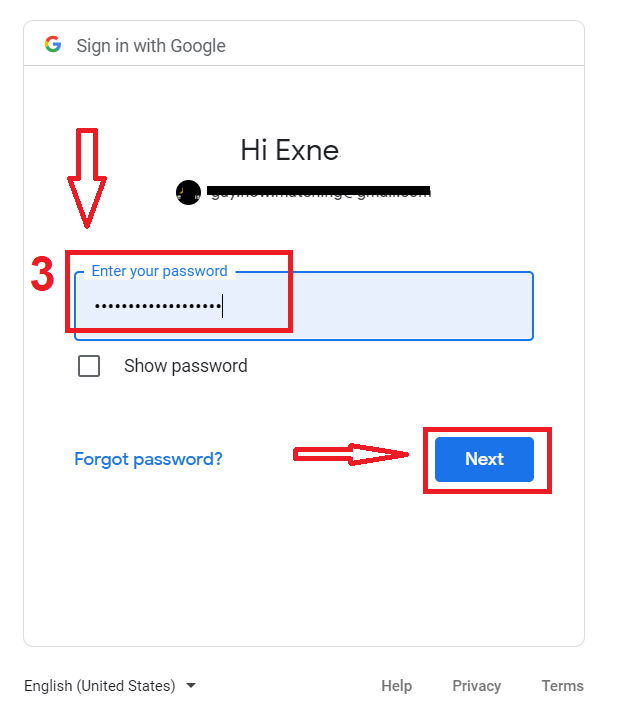
Pagkahuman niana, sunda ang mga panudlo nga gipadala gikan sa serbisyo sa imong email address.
Panapos: Trade Seamlessly sa Pocket Option Desktop App
Ang pag-download ug pag-install sa aplikasyon sa Pocket Option alang sa imong laptop o PC usa ka yano nga proseso nga nagpauswag sa imong kasinatian sa pamatigayon. Naggamit ka man sa Windows o macOS, ang app naghatag og paspas, luwas, ug episyente nga pag-access sa mga lig-on nga bahin sa platform. I-install kini karon aron ibaligya nga adunay pagsalig ug kasayon direkta gikan sa imong desktop.